Kā lejupielādēt iPad video: padomi un triki
Diezgan bieži cilvēki domā par tomest video iPad. Galu galā, pirms atskaņojat visus dokumentus, tos augšupielādējiet savā mobilajā ierīcē. Šī ir diezgan normāla parādība. Tomēr darbam ar "ābolu" ierīcēm ir nepieciešamas zināmas zināšanas no lietotāja. Galu galā Apple produkti ir unikāli. Un tas ir nedaudz grūtāk strādāt nekā ar parastajiem tālruņiem un planšetdatoriem. Ja jūs saprotat datu pārsūtīšanas īpatnības iPad, tad šī procedūra neizraisīs nekādas problēmas. Pat pirmsskolas vecuma bērns spēj tikt galā ar uzdevumu.
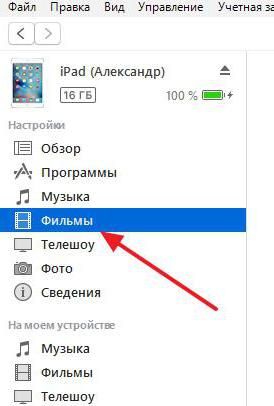
Videoklipi un iPad
Jebkura mobilā ierīce spēj atpazīt tikai noteiktus dokumentu formātus. Ar nezināmiem failiem tas nedarbosies. Un iPad nav izņēmums.
IPad video formāts var būt šāds:
- M4V
- MP4
- AVI
- MOU.
Uz atlikušajiem dokumentiem jābūt provizoriskiPārnest apstrādi īpašās programmās-pārveidotājos. Ir daudz no tiem, lielākā daļa no šīm lietojumprogrammām ir bezmaksas. Tāpēc konvertēšanas grūtības nav.
Par pārraides metodēm
Kā es varu nomest video iPad? Šai problēmai ir daudz problēmu risinājumu. Katrs "ābolu" ierīces īpašnieks pats izvēlas, kā to konkrēti risināt.
Lai lejupielādētu videoklipu iPad, varat:
- izmantot tiešu video lejupielādi internetā;
- Izmantojiet atskaņotājus, kas atbalsta filmu atskaņošanu bez pārveidotāja;
- lejupielādēt datus no mākoņa pakalpojumu;
- strādāt ar "HayTuns";
- izmantot "AyFanBox";
- Pieslēdzieties lietojumprogrammas "АйТулс" palīdzībai.
Patiesībā viss ir ārkārtīgi vienkāršs un saprotams. Pēdējie 3 soļi ļauj pārsūtīt iPad video no datora cietā diska. Tas tiks apspriests turpmāk. Pārējās metodes ir vai nu tieša lejupielāde, vai datu lejupielāde. Tādēļ šādu sadalījumu ir grūti nosaukt.
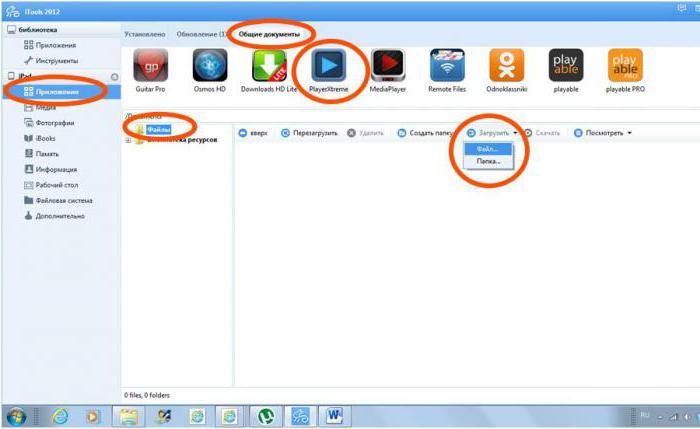
ITunes sagatavošana
Vispiemērotākais un efektīvākais risinājums, kāir viegli iedomāties iTunes lietošanu. Šī ir universāla lietderība "ābolu" sīkrīkiem, kas ievērojami vienkāršo darbu ar Apple produktiem.
Kā es varu nomest video iPad? Pirmais solis ir sagatavot datubāzi iTunes. Tas ir multivides bibliotēkas sastāvdaļa. Tā veikalos: mūzika, filmas un video.
Lai izveidotu iTunes bibliotēku, lietotājam ir:
- Sāciet darbu ar "HayTuns" datorā. Pirms darbības uzsākšanas ieteicams atjaunināt programmatūru.
- Pierakstieties caur AppleID savā kontā.
- Apmeklējiet sadaļu "Fails". Tas atrodas utilītprogrammas augšējā panelī.
- Noklikšķiniet uz LMC zem etiķetes "Pievienot bibliotēkai ...".
- Atvērtajā logā pārbaudiet visus datorā esošos videoklipus, kurus vēlaties pārsūtīt uz "Aypad".
- Noklikšķiniet uz "Apply / Ok / Open".
Tas ir viss. Pēc pāris gaidīšanas minūtēm atlasītie videoklipi tiks augšupielādēti iTunes. Tās parādīsies sadaļā "Filmas" un "TV pārraides". Ja vēlaties, lietotājs var rediģēt pamatinformāciju par failu sadaļā "Rekvizīti".
Augšupielādēt ierīcē
IPad mini video augšupielāde ir diezgan vienkārša. Īpaši, ja lietojat iTunes. Tomēr, tāpat kā jebkura "ābolu" sīkrīka gadījumā.
Tiklīdz mediju bibliotēka "HayTuns" ir izveidota, jūs varat pāriet uz pēdējo posmu. Proti - lai lejupielādētu datus ierīcē.
Kā es varu nomest video iPad? Mēs piedāvājam detalizētus norādījumus:
- Izmantojot USB, pievienojiet ierīci datoram.
- Sāciet darbu ar iTunes izvēlētajā operētājsistēmā.
- Augšējā uzdevumu joslā noklikšķiniet uz sadaļas "Ierīces".
- Izvēlieties vajadzīgo ierīci.
- Atveriet izvēlnes elementu "Filmas".
- Iestatiet sinhronizācijas iestatījumus. Šeit jūs varat redzēt klipu pārsūtīšanas parametrus. Piemēram, varat noņemt tikai videoklipu, kas nav skatīts.
- Vienreiz noklikšķiniet uz pogas Sinhronizācija. Tas atrodas bloka apakšējā labajā pusē.
- Pagaidiet procedūru pabeigšanu.
- Tās pašas darbības, kas saistītas ar sadaļu "Teleshow".
- Atspējojiet iPad un izslēdziet iTunes.
Gatavs! Jūs varat skatīties pārsūtītos videoklipus. Ir vērts pievērst uzmanību tam, ka, sinhronizējot ar iPad, visi videoklipi, kas nav pašreizējā iTunes bibliotēkā, tiek dzēsti. Šī ir diezgan normāla parādība. Un katram lietotājam, kurš pilnīgi izkrauj multivides bibliotēku "HayTuns", tas būtu jāzina.

ITools iezīmes
Kā es varu nomest video iPad? Jūs varat mēģināt strādāt ar "AiTools". Šis lietojumprogramma palīdz sinhronizēt ierīces, lai pārsūtītu informāciju uz "ābolu" sīkrīkiem.
Tātad instrukcija par video pārnešanu, izmantojot iTools, ir šāda:
- Lejupielādējiet savā iTools datorā un instalējiet lietojumprogrammu.
- Pievienojiet ierīci (mūsu gadījumā - iPad) datoram. Lai to izdarītu, jums jāizmanto USB kabelis.
- Iet uz "AyTulse".
- Atveriet izvēlni "Media" un pēc tam - "Video".
- Datorā atrodiet visus vēlamos videoklipus un izcelt tos.
- Velciet un nometiet filmas iTools.
Procedūrā nav nekas grūts vai nesaprotams. Jūs varat aizvērt programmu un izslēgt "Aypad".
"IFanBox" un iPad
Pēdējais solis ir izmantot iFunBox. Šī lietderība netiek izmantota pārāk bieži, bet tā notiek.
Ja vēlaties saprast, kā atvienot video iPad, izmantojot iFunBox, jums jāveic šādas darbības:
- Instalējiet programmu datorā.
- Savienojiet iPad ar datoru.
- Uzsākt iFunBox lietojumprogrammu.
- Kreisajā izvēlnē noklikšķiniet uz "Pieteikumi".
- Atlasiet atskaņotāju, ar kuru vēlaties strādāt.
- Loga labajā pusē atveriet Dokumenti.
- Izveidojiet mapi, kurā tiks saglabāti videoklipi.
- Pārsūtiet video no datora uz iFunBox, piemēram, zibatmiņu.

Nepieciešama nekāda rīcība. Jūs varat atspējot iPad un atrast videoklipus izveidotajā mapē.










